xmind思维导图是一款非常火热的热门软件,我们可以在这款软件中尽情的进行思维导图的创建操作,很多时候,我们想要将其中的一些字体进行设置成默认,那么我们该如何设置呢,当我们进入到思维导图的编辑页面之后,我们可以找到首选项功能进入到窗口中,在常规设置的页面下,将我们需要的中文日韩字体选项点击打开,就可以选择自己喜欢的字体了,下方是关于如何使用Xmind思维导图设置字体的具体操作方法,如果你需要的情况下可以看看方法教程,希望小编的方法教程对大家有所帮助。
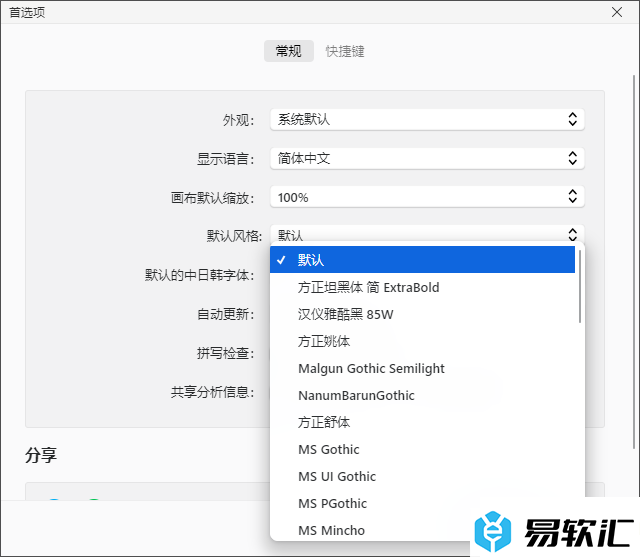
方法步骤
1.首先,我们需要进入到Xmind的编辑页面中。
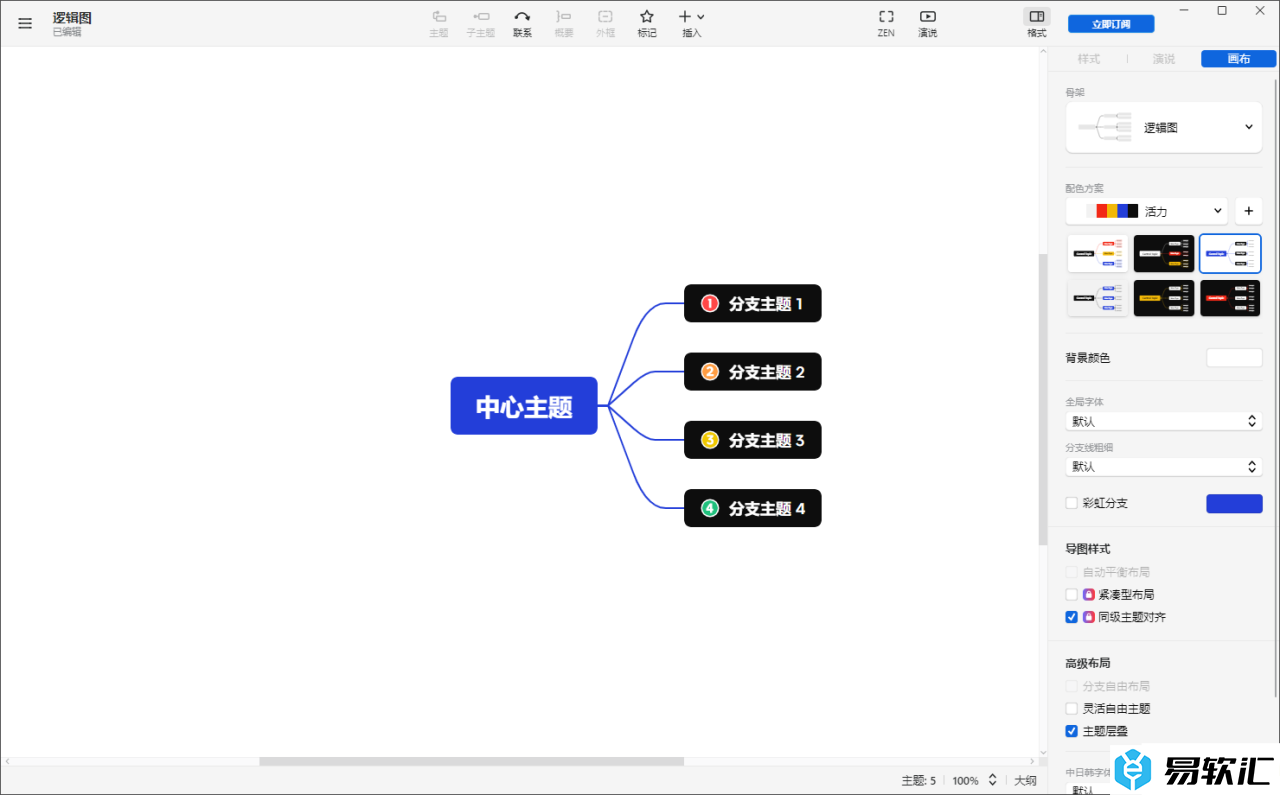
2.这时候,我们将鼠标移动到页面左上角的【思维导图】的三条横线的位置,将该图标点击打开。
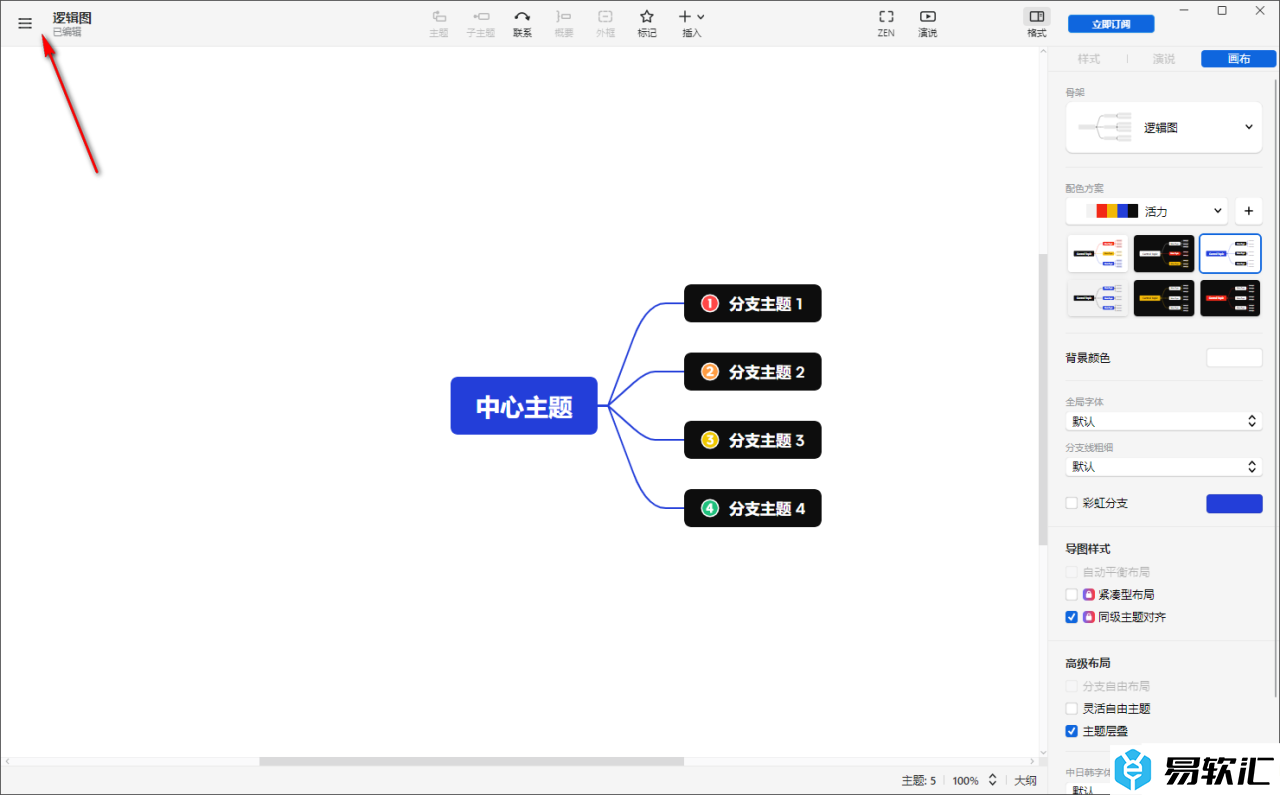
3.这时候即可弹出一个下拉选项菜单,我们需要将其中的【首选项】这个功能进行点击进入就好了。
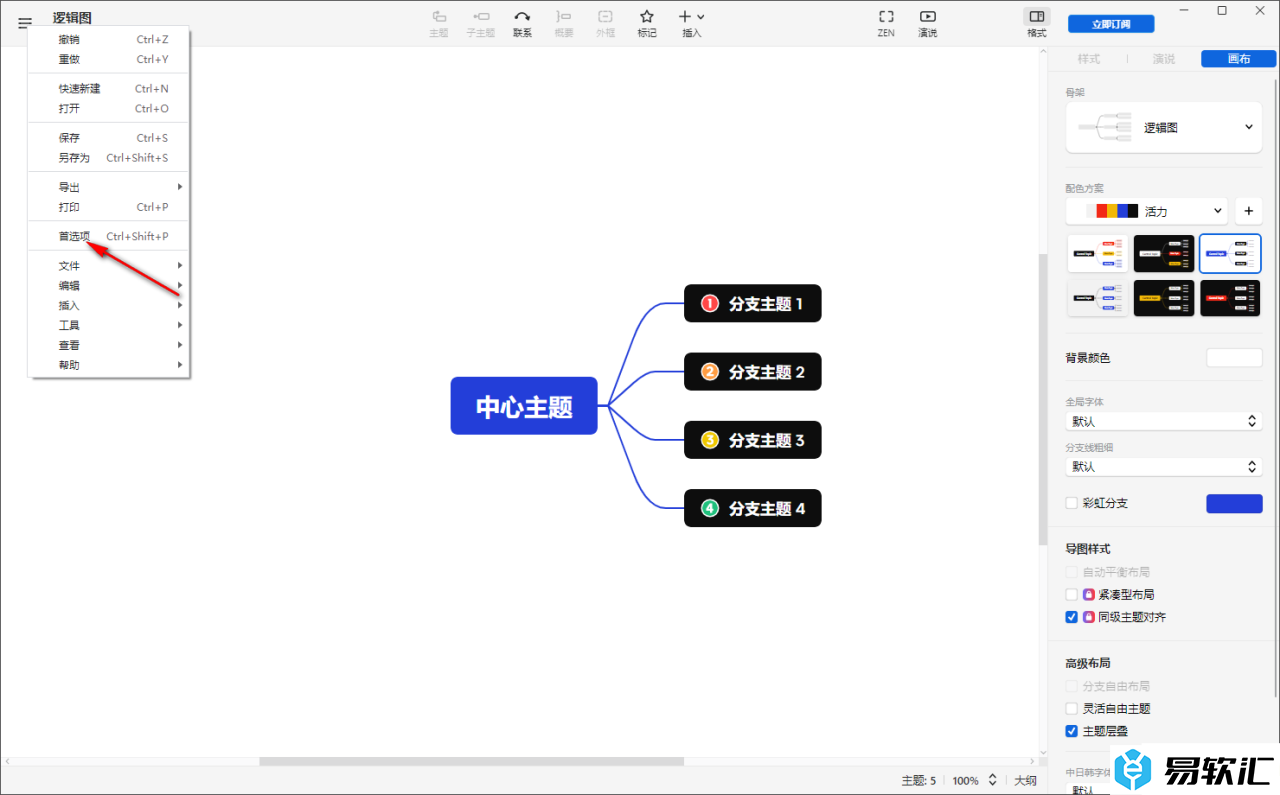
4.当我们进入到页面之后,在打开的常规页面下,当前的【默认的中日韩字体】是默认选项,我们需要将其点击打开。
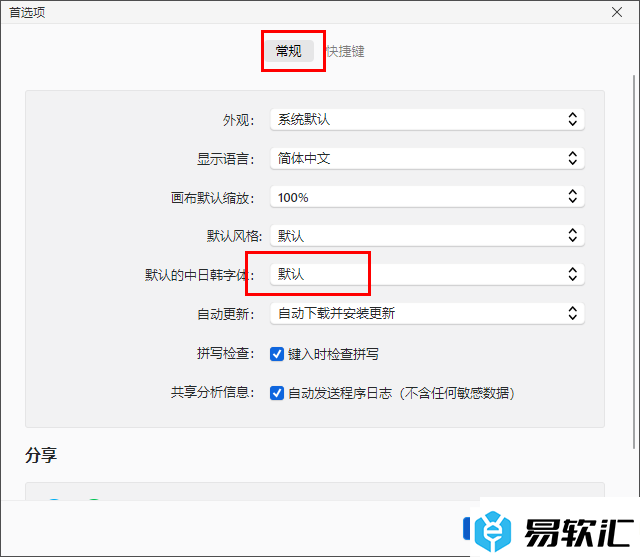
5.在打开的下拉选项中,你可以查看到更多的字体选项,你可以选择自己喜欢的字体,之后点击确定按钮就可以完成默认字体的设置了。
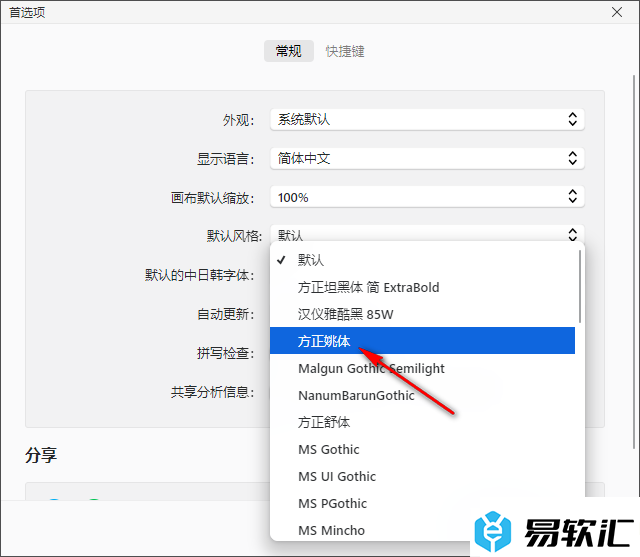
以上就是关于如何使用Xmind思维导图设置默认字体的具体操作方法,我们可以通过进入到首选项的窗口中,将我们需要的字体设置成默认就好了,设置的方法教程是很简单的,如果你感兴趣的话可以自己操作试试。






